ps打造流行的青褐色外景婚紗照片
時(shí)間:2024-02-19 15:00作者:下載吧人氣:29
青褐色有點(diǎn)類似朝霞色。調(diào)色過(guò)程也較為簡(jiǎn)單,只需要把圖片高光部分的顏色轉(zhuǎn)為黃青色,暗部的顏色轉(zhuǎn)為褐色即可。人物部分可根據(jù)需要單獨(dú)美化。
原圖 
最終效果 
1、打開原圖素材,創(chuàng)建可選顏色調(diào)整圖層,對(duì)紅、黃、綠、白、中性色、黑色進(jìn)行調(diào)整,參數(shù)設(shè)置如圖1 - 6,效果如圖7。這一步給背景增加一下青色,并把暗部顏色調(diào)為褐色。 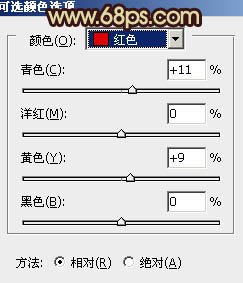
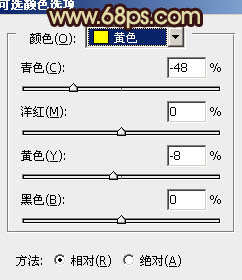
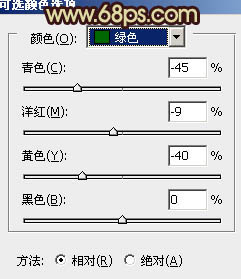

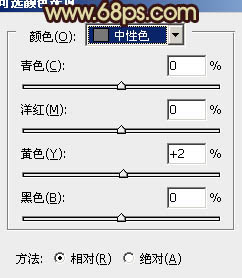
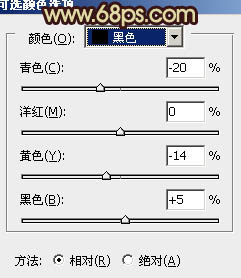

2、按Ctrl + J 把當(dāng)前可選顏色調(diào)整圖層復(fù)制一層,稍微加強(qiáng)一下整體顏色,完成最終效果。 
3、創(chuàng)建曲線調(diào)整圖層,對(duì)藍(lán)色進(jìn)行調(diào)整,參數(shù)設(shè)置如圖9,效果如圖10。這一步增加背景部分的暖色。 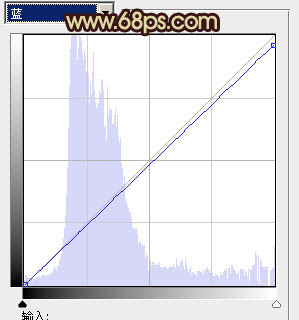

4、創(chuàng)建色彩平衡調(diào)整圖層,對(duì)陰影、中間調(diào)、高光進(jìn)行調(diào)整,參數(shù)設(shè)置如圖11 - 13,確定后把圖層不透明度改為:50%,效果如圖14。這一步加強(qiáng)背景部分的青色和褐色。 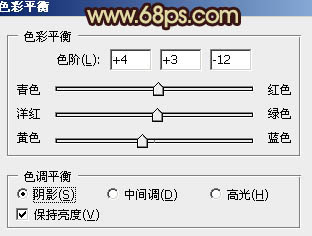
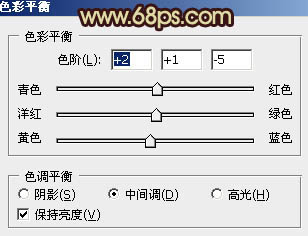
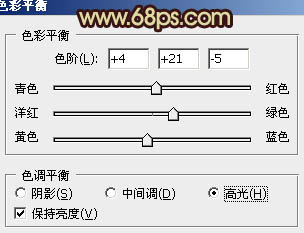

5、把背景圖層復(fù)制一層,按Ctrl + Shift + ] 置頂,按住Alt鍵添加圖層蒙版,用白色畫筆把人物部分擦出來(lái),效果如下圖。 
6、調(diào)出人物選區(qū)后,創(chuàng)建曲線調(diào)整圖層,稍微調(diào)亮一點(diǎn),然后再用色彩平衡及可選顏色稍微調(diào)整一下膚色顏色,大致效果如圖17。 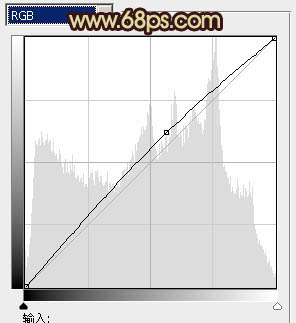

7、按Ctrl + Alt + ~ 調(diào)出高光選區(qū),按Ctrl + Shift + I 反選,新建一個(gè)圖層填充紫褐色:#391234,混合模式改為“濾色”,不透明度改為:20%,效果如下圖。這一步微調(diào)暗部的顏色。 
8、新建一個(gè)圖層,按Ctrl + Alt + Shift + E 蓋印圖層。按Ctrl + Shift + U 去色,按住Alt鍵添加圖層蒙版,用白色畫筆把底部擦出來(lái),再適當(dāng)降低圖層不透明度,效果如下圖。這一步增加圖片暗角。 
9、新建一個(gè)圖層,蓋印圖層。簡(jiǎn)單給人物磨一下皮,大致效果如下圖。 
10、新建一個(gè)圖層,蓋印圖層。進(jìn)入通道面板,選擇綠色通道按Ctrl + A全選,按Ctrl + C 復(fù)制,選擇藍(lán)色通道按Ctrl + V 粘貼,回到圖層面板,效果如圖21,確定后按住Alt鍵添加圖層蒙版,用白色畫筆把人物部分擦出來(lái),再把圖層不透明度改為:25%,效果如圖22。 

11、再用可選顏色調(diào)整圖層微調(diào)一下人物膚色,大致效果如下圖。 
12、創(chuàng)建色彩平衡調(diào)整圖層,微調(diào)一下背景及人物顏色,大致效果如下圖。 
13、新建一個(gè)圖層,用自己喜歡的方法給畫面的左上角添加一些高光,大致效果如下圖。 
14、新建一個(gè)圖層,蓋印圖層。執(zhí)行:濾鏡 > 模糊 > 高斯模糊,數(shù)值為5,確定后把圖層混合模式改為“柔光”,不透明度改為:20%,加上圖層蒙版,用黑色畫筆把人物部分擦出來(lái),效果如下圖。 
15、用曲線調(diào)整圖層把人物衣服部分的顏色稍微調(diào)暗一點(diǎn),大致效果如下圖。 
16、創(chuàng)建可選顏色調(diào)整圖層微調(diào)一下背景顏色,數(shù)值自定,大致效果如下圖。 
最后微調(diào)一下整體顏色,完成最終效果。 
相關(guān)推薦
相關(guān)下載
熱門閱覽
- 1ps斗轉(zhuǎn)星移合成劉亦菲到性感女戰(zhàn)士身上(10P)
- 2模糊變清晰,在PS中如何把模糊試卷變清晰
- 3ps楊冪h合成李小璐圖教程
- 4ps CS4——無(wú)法完成請(qǐng)求,因?yàn)槲募袷侥K不能解析該文件。
- 5色階工具,一招搞定照片背后的“黑場(chǎng)”“白場(chǎng)”和“曝光”
- 6軟件問(wèn)題,PS顯示字體有亂碼怎么辦
- 7ps液化濾鏡
- 8軟件問(wèn)題,ps儲(chǔ)存文件遇到程序錯(cuò)誤不能儲(chǔ)存!
- 9LR磨皮教程,如何利用lightroom快速磨皮
- 10PS鼠繪奇幻的山谷美景白晝及星夜圖
- 11photoshop把晴天變陰天效果教程
- 12ps調(diào)出日系美女復(fù)古的黃色調(diào)教程
最新排行
- 1室內(nèi)人像,室內(nèi)情緒人像還能這樣調(diào)
- 2黑金風(fēng)格,打造炫酷城市黑金效果
- 3人物磨皮,用高低頻給人物進(jìn)行磨皮
- 4復(fù)古色調(diào),王家衛(wèi)式的港風(fēng)人物調(diào)色效果
- 5海報(bào)制作,制作炫酷的人物海報(bào)
- 6海報(bào)制作,制作時(shí)尚感十足的人物海報(bào)
- 7創(chuàng)意海報(bào),制作抽象的森林海報(bào)
- 8海報(bào)制作,制作超有氛圍感的黑幫人物海報(bào)
- 9碎片效果,制作文字消散創(chuàng)意海報(bào)
- 10人物海報(bào),制作漸變效果的人物封面海報(bào)
- 11文字人像,學(xué)習(xí)PS之人像文字海報(bào)制作
- 12噪點(diǎn)插畫,制作迷宮噪點(diǎn)插畫

網(wǎng)友評(píng)論